Quelques commandes qui vous aiderons à bien maitriser votre Windows 8
 Le développement de matériel informatique
et systèmes d'exploitation exigent de changer le type de comportement et
d'inter-actions, chaque développement se base sur une philosophie
technologique qui trouve ces racines dans un besoin précis des
utilisateurs et des exigences de travail quotidien. Le Windows 8 ne
présente pas une exception, comme il est claire, le nouveau système
exploitent les nouvelles techniques qui marche dans la même ligne de
production que celle de la création de matériaux et aussi il représente
un produit qui rapporte plus de choix et de maniabilité que ces
semblables de la même gamme. Microsoft vous présente à travers son
produit des commandes multiples qui vous faciliterons le travail et vont
le rendre plus original et plus aisé.
Le développement de matériel informatique
et systèmes d'exploitation exigent de changer le type de comportement et
d'inter-actions, chaque développement se base sur une philosophie
technologique qui trouve ces racines dans un besoin précis des
utilisateurs et des exigences de travail quotidien. Le Windows 8 ne
présente pas une exception, comme il est claire, le nouveau système
exploitent les nouvelles techniques qui marche dans la même ligne de
production que celle de la création de matériaux et aussi il représente
un produit qui rapporte plus de choix et de maniabilité que ces
semblables de la même gamme. Microsoft vous présente à travers son
produit des commandes multiples qui vous faciliterons le travail et vont
le rendre plus original et plus aisé.
Pour raison de marketing et
pour la propagation de son produit, Microsoft ne laissera pas passer
ces
clients qui ne disposent pas d'ardoises ou de tablettes de se passer
de Windows 8, le système a familiarisé ses commandes avec les gestes de
la souris ordinaire en pointant les différentes options dans les
bordures pour éviter la confusion avec les taches normaux.
La
dernière chose avant de commencer à vous présentez les différentes
commandes, il est de notre devoir de prévenir nos lecteurs qui
travaillent sur des tablettes à reliefs ,qu' il est possible que vous
n'ayez pas la possibilité à exécuter correctement les gestes que vous
trouverez par la suite dans cet article, donc nous vous conseillons
fortement d'opter pour le Windows7, à présent nous vous présenterons les
commandes qui peuvent vous aidez à mieux maitriser le nouveau système
d'exploitation:
Affichage de la barre latérale:
C'est une parmi les commandes les plus utilisées. Pour la faire apparaitre il vous suffit de glisser votre doigt du bord droit vers le centre de l'écran. Avec une souris, il faut amener( sans cliquer) le curseur sur l'un des coins droits de l'écran pour faire apparaitre la barre des talismans. Pour le rappeler la barre latérale vous permet d'accéder à la fonction de recherche, de partage, et de paramétrage.Fermeture d’une application:
Les système d’exploitation ont tendance de se transformer à des
système intelligent qui savent comment préserver les ressources de votre
machine, le Windows 8 fait cet épreuve par un mécanisme qui lui permet
de suspendre les applications qui prennent la position de tache de fond
pour permettre à votre matériel d’être prés pour les tache les plus
nécessaires, Microsoft laisse en parallèle le choix de quitter les
applications que vous jugez n’est pas utiles et ceci en faisant glisser
votre doigt du bord supérieur vers le bord inférieur, en traversant tout
l’écran. Avec la souris, on agrippe le bord supérieur de l’écran d’un clic et on l’amène vers le bas.
Sauter d’une applications à une autre:
Cette commandes est la preuve concrète que ce système déclare
l’ouverture vers un autre monde ou la navigation sur Windows sera plus
sophistiquée, cette fonctionnalité vous fera perdre l’habitude de
quitter les applications, par ce que le système est plus parfait que
vous le croyez, car il s’assure de ne jamais perdre votre travail en
l’enregistrant automatiquement, vous vous retrouvez naturellement avec
trop d’applications ouvertes. Pour faire le transite entre eux, glisser
votre index du bord gauche vers le centre de l’écran. Répéter
l’opération autant de fois à fin de trouver l’application ou vous voulez
travailler. Avec une souris, cliquer sur le coin supérieur gauche de l’écran.
Affichage de la barre de basculement:
C’est une autre façon de se déplacer d’une application à une autre
par le biais de la barre de basculement. Pour qu’il apparaissent vous
devez glisser votre doigt du bord gauche vers le centre de l’écran, puis
sans relâcher la pression, ramener le doigt vers ce même bord gauche,
c’est un peu compliquer. cette commande était créé surtout pour les
ordinateurs classiques à souris, ou il sera un peu plus facile en optant pour la même méthode.
Affichage de la barre d’options:
Comme vous pouvez l’observer, dans la nouvelle interface, la surface
de l’écran représente le champ de travail pour l’utilisateur de Windows
8, d’où il est impossible de le déranger par des fonctionnalités, ce
qui a emmené les développeurs de ce système pour opter pour une barre
qui rassemble tous les options ( boutons de navigations, icônes
d’actions, …etc ). Pour faire apparaitre cette barre, glisser avec votre
doigt du bord inférieur vers le centre de l’écran. Avec une souris, il suffit de cliquer sur le bouton droit.
Zoomer dans l’interface et les applications:
Cette commande apparait déjà dans les nouveaux smartphones, vous
pouvez zoomer simplement en pinçant ou en écartant les doigts. Pour une
souris ordinaire, appuyez sur Ctrl et jouer avec la molette centrale.

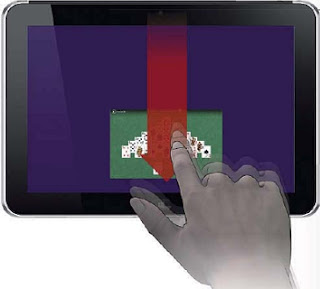










0 commentaires:
Enregistrer un commentaire